エラー 0x800b0109、Windows 11/10 でユーザーを追加できない
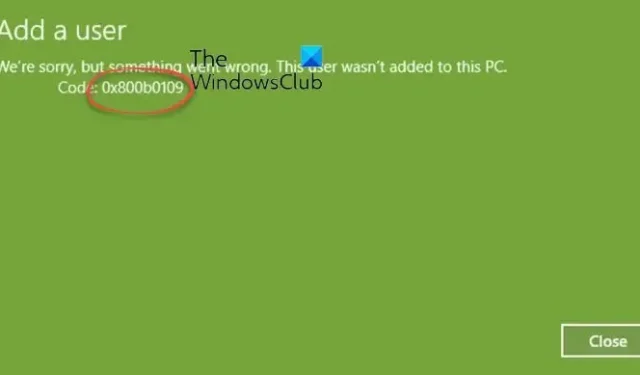
Windows 11 または Windows 10 PC でユーザーを追加できず、「このユーザーはこの PC に追加されませんでした。エラー コード0x800b0109 」というエラー メッセージが表示される場合は、次の方法で問題を解決できます。コンピュータで新しいユーザー アカウントを作成できない理由はいくつか考えられます。ここでは、最も一般的な理由のいくつかと解決策をまとめました。
エラー メッセージ全体には次のような内容が記載されています。
ユーザーを追加する
申し訳ありませんが、問題が発生しました。このユーザーはこの PC に追加されていません。
コード: 0x800b0109
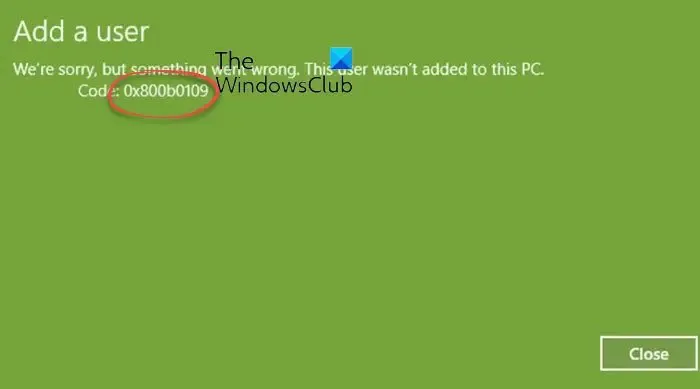
エラー 0x800b0109、Windows 11/10 でユーザーを追加できない
Windows 11/10 でユーザーを追加できず、エラー 0x800b0109 が発生する場合は、次の解決策に従ってください。
- 管理者アカウントで試してください
- グループポリシー設定を確認する
- レジストリ値を確認する
- コントロールパネルからアカウントを追加
これらのヒントとコツについてさらに詳しく知りたい場合は、読み続けてください。
1] 管理者アカウントで試してください
この問題のトラブルシューティングを解決するためにコンピュータをすでに再起動している場合は、管理者アカウントを使用して試してください。Windows 11/10 で管理者アカウントを取得する最良の方法は、組み込みアカウントを使用することです。まだ有効になっていない場合は、このガイドに従ってWindows 11/10 PC の組み込み管理者アカウントを有効にすることができます。
これは事前定義されたアカウントであるため、コンピュータで有効にしても問題はありません。ただし、コンピュータによってこれができない場合は、他の解決策に従うことができます。
2]グループポリシー設定を確認する
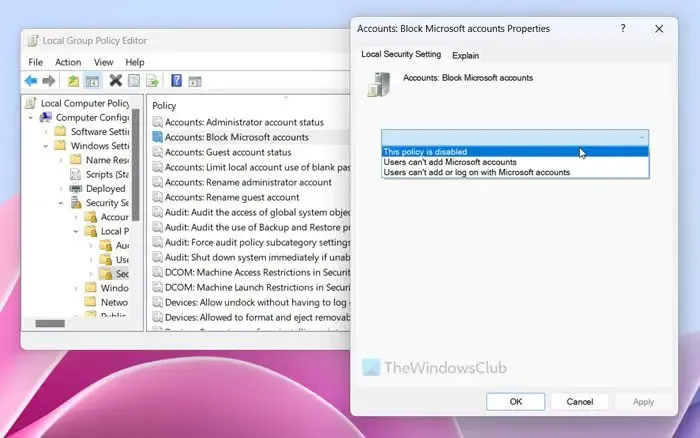
新しい Microsoft アカウントを追加できない場合は、グループ ポリシー設定が正しくないことがこのエラーの原因である可能性があります。この特定の設定では、ユーザーが自分のコンピューターに新しい Microsoft アカウントを追加することを許可または禁止します。したがって、この設定がオフになっているかどうかを確認する必要があります。そのためには、次の手順を実行します。
- Win+Rを押して、 「ファイル名を指定して実行」プロンプトを開きます。
- 「gpedit.msc」と入力し、「OK」ボタンをクリックします。
- 次のパスに移動します: [コンピュータの構成] > [Windows 設定] > [セキュリティ設定] > [ローカル ポリシー] > [セキュリティ オプション]
- [アカウント: Microsoft アカウントをブロックする]設定をダブルクリックします。
- [このポリシーは無効です] オプションを選択します。
- 「OK」ボタンをクリックします。
ただし、デフォルトで何も選択されていない場合は、何も変更する必要はありません。完了すると、問題なく新しいユーザー アカウントを追加できるようになります。
3] レジストリ値を確認する
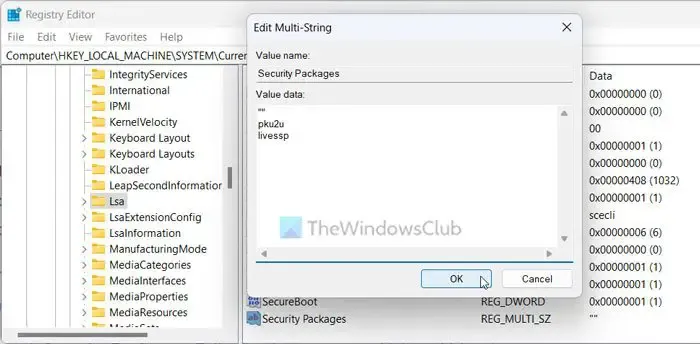
コンピュータ上で同じ問題を引き起こす可能性のある複数文字列のレジストリ値があります。新しいローカル アカウントまたは Microsoft アカウントを追加できない場合は、この特定のレジストリ文字列値に割り当てられた値データを確認する必要があります。そのためには、次の手順を実行します。
タスクバーの検索ボックスで「regedit」を検索します。
個々の検索結果をクリックします。
UAC プロンプトで[はい]ボタンをクリックします。
次のパスに移動します。
HKEY_LOCAL_MACHINE\SYSTEM\CurrentControlSet\Control\Lsa
セキュリティ パッケージのREG_MULTI_SZ 値をダブルクリックします。
既存の値データの後にpku2uおよびLivespを入力します。
「OK」ボタンをクリックします。
すべてのウィンドウを閉じて、コンピュータを再起動します。
ただし、セキュリティ パッケージが見つからない場合は、手動で作成する必要があります。そのためには、 Lsaキーを右クリックして [新規]を選択し、[複数文字列値]オプションを選択します。
次に、「 Security Packages 」という名前を付けます。その後、前述したように、これらの値データを追加できます。
4] コントロールパネルからアカウントを追加
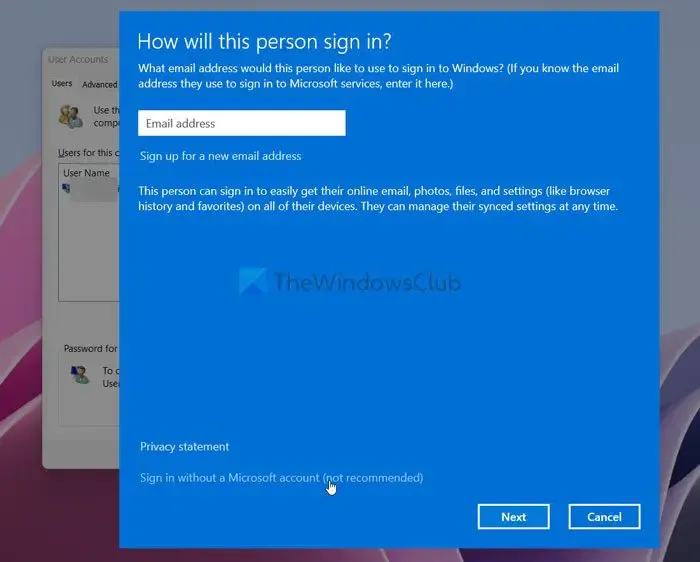
以前は、ユーザーはコントロール パネルを開いてユーザー アカウントを追加、削除、または管理する必要がありました。ただし、Windows 10 以降は状況が変わりました。現在、ユーザーは同じことを行うために Windows の設定パネルを開く必要があります。それにもかかわらず、コントロール パネルには、ユーザー アカウントを追加または削除するための隠しオプションがまだ付いています。この問題を解決するには、このオプションを使用する必要があります。
- Win+Rを押して、 「ファイル名を指定して実行」プロンプトを開きます。
- 「control userpasswords2」と入力し、Enterボタンを押します。
- 「追加」ボタンをクリックします。
- 「Microsoft アカウントなしでサインイン」オプションを選択し、「次へ」ボタンをクリックします。
次に、ローカル ユーザー アカウントの詳細を入力する必要があります。完了すると、すぐにアカウントの準備が整います。
Windows 11/10 のエラー 0x800b0109 を修正するにはどうすればよいですか?
Windows 11/10 のエラー 0x800b0109 を修正するには、次の 4 つのことを行うことができます。これらのすべてがこの記事で説明されています。ローカル グループ ポリシー エディターの設定を確認し、レジストリ値を確認する以外に、組み込みの管理者アカウントを使用してユーザー アカウントを追加してみることもできます。ユーザー アカウント管理パネルからアカウントを追加してみることもできます。
アップデートエラー0x800b0109とは何ですか?
Windows 11 または Windows 10 のどちらを使用しているかに関係なく、プロセスが完了すると、ダウンロードされた更新が自動的に検証されます。無効なインターネット接続などの理由でシステムがアップデート パッケージの検証に失敗した場合、「一部のアップデート ファイルは正しく署名されていません」というエラーが表示されます。エラー コード 0x800b0109 も表示されます。



コメントを残す